小米14Pro如何设置屏幕不休眠?
是针对小米14 Pro如何设置屏幕不休眠的详细操作指南,涵盖不同场景下的解决方案、注意事项及常见问题解答,通过逐步说明和补充技巧,帮助用户灵活管理设备的显示状态。
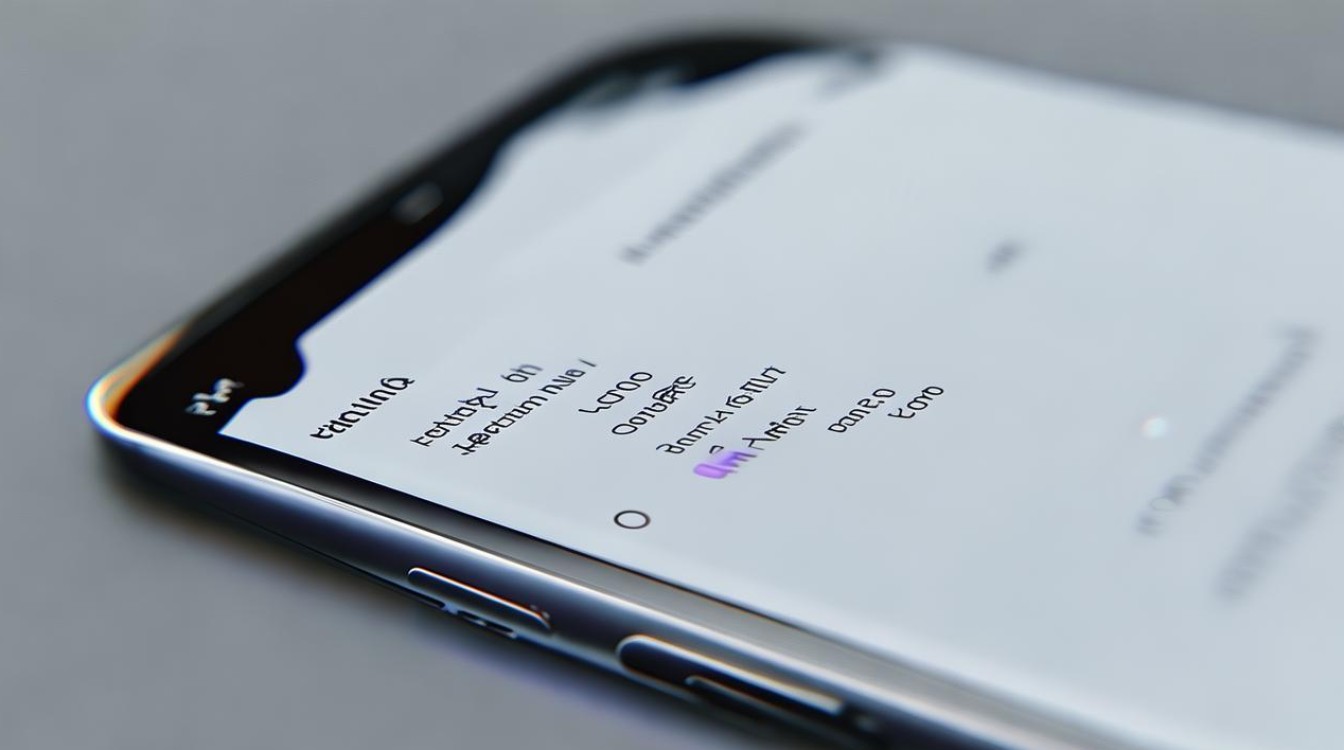
基础方法:通过“显示”设置实现常亮
-
进入系统设置
- 在主屏幕或应用列表中找到并点击【设置】图标(齿轮形状),这是所有配置的起点,确保后续步骤可正常进行。
- 若桌面未直接显示该图标,可通过顶部搜索栏输入关键词快速定位。
-
导航至显示模块
在设置菜单中向下滑动,选择【显示】选项,此板块集中了与屏幕相关的参数调整功能,包括亮度、分辨率及休眠策略等。
-
修改屏幕超时策略
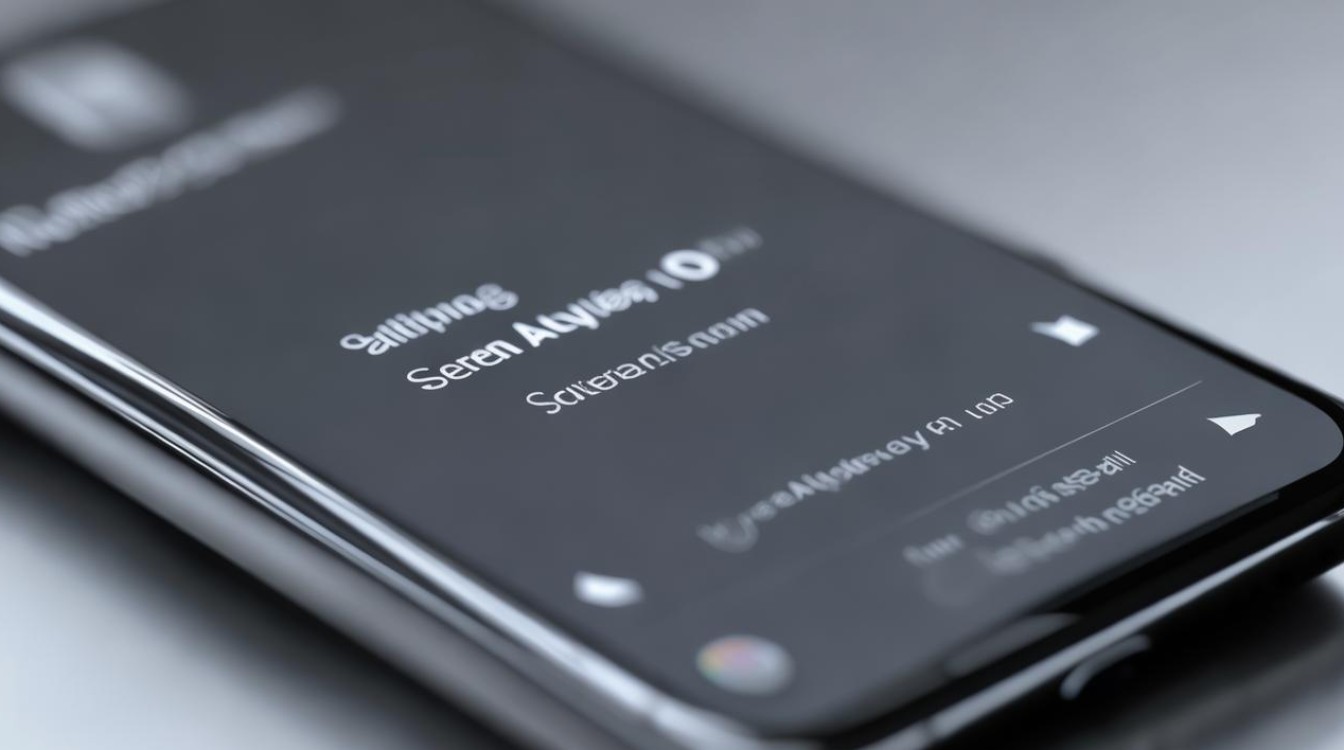
- 找到名为“屏幕超时”“休眠时间”或“自动锁定”的条目(不同版本可能略有差异),点击进入子菜单。
- 从弹出的时间列表中选择最底部的【从不】选项,此时系统将停止自动熄屏,保持持续点亮状态。
- 此方法适用于阅读文档、观看视频等需要长时间高亮度的场景,但需注意电量消耗会相应增加。
-
保存并退出
完成上述选择后,返回上级页面即可生效,无需额外确认操作,如需恢复自动锁屏,重复此路径并重新指定具体时长即可。
| 步骤序号 | 关键点说明 | |
|---|---|---|
| 1 | 打开【设置】应用 | 确保图标可见性,必要时使用搜索 |
| 2 | 进入【显示】分类 | 集中管理屏幕相关参数 |
| 3 | 选择“屏幕超时→从不” | 彻底禁用自动休眠 |
| 4 | 检查效果并测试稳定性 | 观察是否因第三方应用干扰失效 |
进阶考量:权衡功耗与体验
虽然强制屏幕常亮能提升特定场景下的便利性,但也需关注以下潜在影响:
- 电池续航下降:OLED面板长期高亮度工作会加速耗电,尤其在户外强光环境下更为明显,建议搭配低亮度模式或自适应调节功能平衡视觉舒适度与节能需求。
- 误触风险增加:意外触碰电源键可能导致突发熄屏,可开启“口袋防误触”功能降低敏感度,路径为【设置→触控设置→更多触控选项】。
- 发热问题监控:高性能运行叠加持续亮屏可能引发机身温度上升,定期检查温控状态避免过热降频。
特殊场景优化建议
- 阅读模式适配:启用纸质护眼模式减少蓝光刺激,同时维持屏幕活跃状态,该功能位于【显示→护眼模式】区域。
- 充电期间策略调整:插电使用时可将超时设置为较短值,利用供电优势弥补频繁唤醒带来的损耗。
- 智能辅助工具联动:结合手势控制快捷指令,实现双击亮屏/息屏等个性化交互方式。
常见误区排查
- 设置未生效怎么办?
- 确认是否存在第三方省电类APP强制干预系统默认行为,尝试暂时关闭此类软件后再测试。
- 检查是否误开启了“抬起唤醒”功能导致传感器误判环境光线变化,可在【显示→手势短接】中校准灵敏度阈值。
- 部分应用内异常表现:某些视频播放器或阅读软件自带独立休眠规则,需在其内部设置中同步修改允许后台活动权限。
FAQs
Q1: 设置“从不”后仍然自动熄屏是什么原因?
✅ 解答:这可能是由于两个原因导致的:①系统版本过旧存在兼容性问题,建议更新至最新MIUI稳定版;②个别安全类应用(如手机管家)启用了冲突策略,前往对应APP的电池管理白名单添加本机型号即可解决,原厂贴膜边缘遮挡距离传感器也可能触发误判,清洁感应孔周围区域有助于改善识别精度。
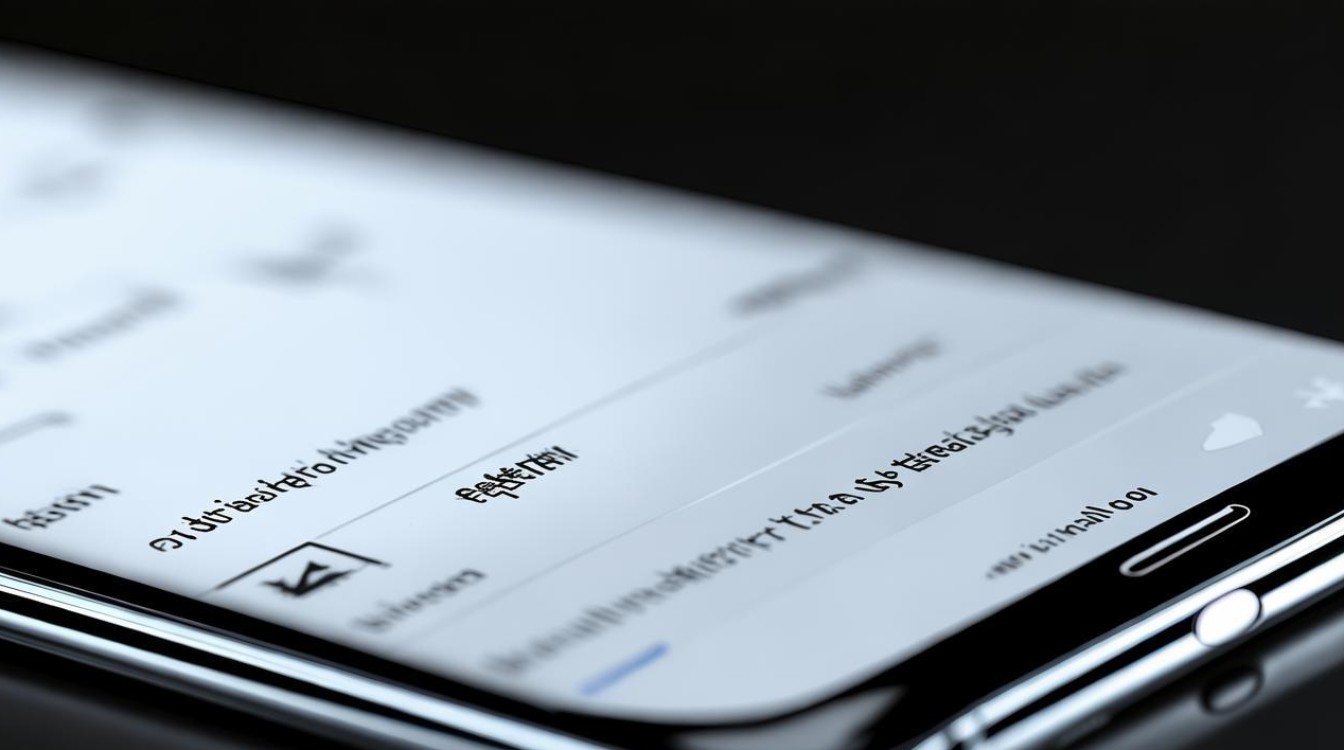
Q2: 长期保持屏幕常亮会影响硬件寿命吗?
✅ 解答:现代AMOLED材质具备像素级控光特性,单个像素点的老化速度远低于传统LCD屏幕,不过为延长整体使用寿命,推荐采用动态刷新率切换技术(自适应刷新率),既能保证流畅显示又可降低静态图像残留风险,具体可在【显示→更多屏幕设置】中开启智能动态调节功能。
通过以上步骤与策略调整,用户可根据实际需求灵活掌控小米14 Pro的屏幕休眠行为,在功能性与耐用
版权声明:本文由环云手机汇 - 聚焦全球新机与行业动态!发布,如需转载请注明出处。












 冀ICP备2021017634号-5
冀ICP备2021017634号-5
 冀公网安备13062802000102号
冀公网安备13062802000102号